कैसे आइपॉड टच वीडियो हटाना रद्द करें
मैं अपने आइपॉड के स्पर्श से वीडियो हटाना रद्द कर सकते हैं?
मेरे सबसे अच्छे दोस्त, यह है उसे आइपॉड स्पर्श, का उपयोग करने के लिए पहली बार गलती से अपने कागज के लिए दर्ज की गई सभी वीडियो हटा दिया। वहाँ नहीं कर रहे हैं ताकि बैकअप फ़ाइलें वह iTunes, का उपयोग नहीं किया। उन वीडियो उसके लिए बहुत महत्वपूर्ण हैं और उन्होंने मुझे मदद के लिए कहा। वहाँ वास्तव में वीडियो आइपॉड टच से हटाना रद्द करने के लिए कोई तरीका नहीं है?
आपका सबसे अच्छा दोस्त की आइट्यून्स बैकअप, केवल रास्ता है कि वह का उपयोग कर सकते हैं नहीं है, तो वीडियो सीधे अपने iPod को छूने से हटाना रद्द करने के लिए है। वर्तमान में, iOS (मैक iPhone Data Recovery) के लिए Wondershare Dr.Fone और Wondershare Dr.Fone iOS (iPhone Data Recovery) के लिए (Windows) (iOS समर्थित 9) दुनिया की पहली iPhone डेटा वसूली उपकरण के सॉफ्टवेयर हैं। वे विश्वसनीय रहे और विश्वस्त हो सकते हैं। आप उन्हें वीडियो आइपॉड टच 4 से पूरी तरह से हटाना रद्द करने के लिए उपयोग कर सकते हैं, लेकिन आइपॉड स्पर्श 5 के लिए, आपको पहले एक आइट्यून्स बैकअप फ़ाइल की आवश्यकता है।
नीचे एक कोशिश करनी के लिए नि: शुल्क परीक्षण संस्करण डाउनलोड करें। यह Wondershare Dr.Fone का उपयोग करने के लिए सुरक्षित है और यह आपकी डिवाइस पर सभी चोट नहीं होगा।
वीडियो कदम में आइपॉड टच पर हटाना रद्द करें
चरण 1। कंप्यूटर के लिए अपने आइपॉड टच कनेक्ट करें
यहाँ, चलो iOS (Windows) के लिए Wondershare Dr.Fone की कोशिश करो। यदि आप एक मैक प्रयोक्ता रहे हैं, आप भी ऐसे ही कदम उठाने के लिए अनुसरण कर सकते हैं।
कंप्यूटर के लिए अपने आइपॉड टच कनेक्ट करें और प्रोग्राम चलाएँ। तब आप प्राथमिक windows इस रूप में मिल जाएगा।
नोट: सुनिश्चित करें कि आप नवीनतम iTunes आपके कंप्यूटर पर स्थापित है, लेकिन नहीं चलाएँ यह जब आप iOS के लिए Wondershare Dr.Fone का उपयोग कर रहे हैं बना।
के लिए आइपॉड टच 4:
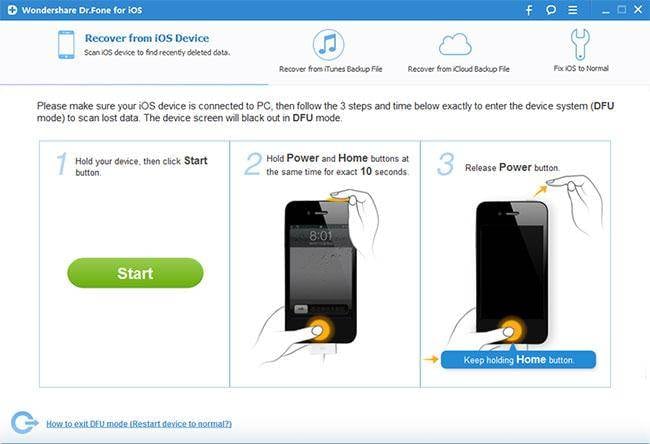
यदि आप चुनते हैं वीडियो आइट्यून्स बैकअप से पुनर्प्राप्त करने के लिए, आपको iTunes शीर्ष पर बैकअप फ़ाइल से पुनर्प्राप्त करें चुन सकते हैं। अपने आइपॉड स्पर्श 5/4 के लिए बैकअप फ़ाइल का चयन, और इसे निकालने के लिए स्कैन प्रारंभ करें क्लिक करें।

चरण 2। अपने आइपॉड स्पर्श स्कैन करें
तुम आइपॉड टच वीडियो हटाना रद्द करने के लिए अपने आइपॉड टच 4 स्कैन करने से पहले, आप इसकी स्कैनिंग मोड में पहली प्राप्त करने के लिए की जरूरत है। यह बहुत आसान है, और अपने आइपॉड स्पर्श सब पर चोट नहीं होगा। बस यह करने के लिए नीचे दी गई गाइड का पालन करें।
- अपने आइपॉड स्पर्श पकड़ और Dr.Fone के इंटरफ़ेस में प्रारंभ बटन नल।
- ठीक 10 सेकंड के लिए एक ही समय में अपने आइपॉड छूने पर बिजली और "घर" बटन दबाएँ। सॉफ्टवेयर समय आप के लिए गिनती होगी।
- सही दूर बाद 10 सेकंड पावर बटन जारी है, लेकिन गृह बटन दबाकर रखें।
जब आप सफलतापूर्वक स्कैनिंग मोड में प्रवेश किया, प्रोग्राम स्वचालित रूप से अपने आइपॉड टच से ही स्कैन करेगा। इस समय में, अपने आइपॉड टच में काले बंद हो जाएगा। यह कोई फर्क नहीं पड़ता। आप इसे करने के लिए सामान्य वसूली के बाद वापस कर सकते हैं।
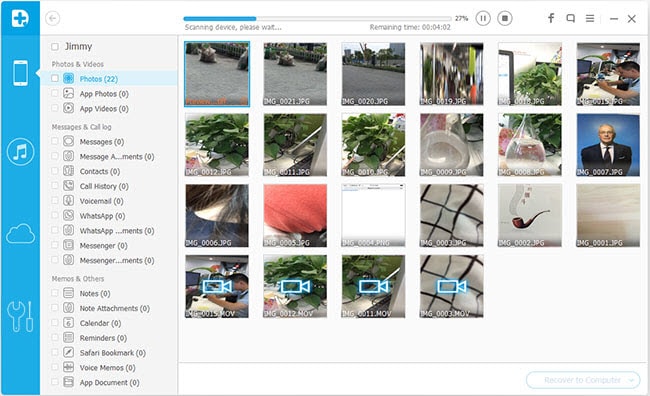
चरण 3। आइपॉड टच वीडियो हटाना रद्द करें
स्कैन पूरा होने पर, कार्यक्रम आप के लिए एक रिपोर्ट जनरेट करेगा। आप संपर्कों, तस्वीरें, संदेश, नोट्स, आदि सहित सभी पुनर्प्राप्ति योग्य डेटा यहाँ, जाँच कर सकते हैं। वीडियो के रूप में, आप उन्हें कैमरा रोल की श्रेणी में पा सकते हैं। उन्हें चिह्नित करें और ठीक क्लिक करें। तब आप उन्हें अपने कंप्यूटर पर अब देख सकते हैं।
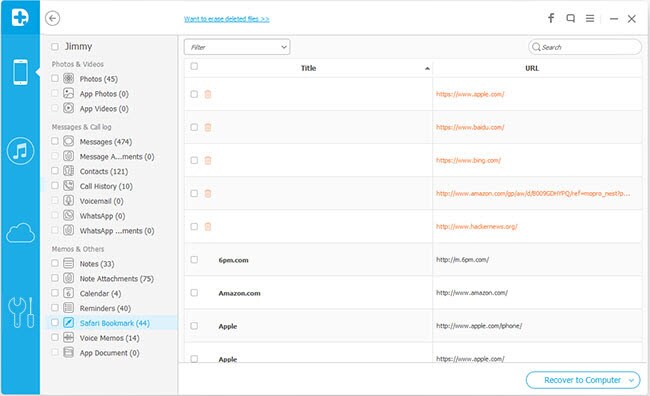
नीचे एक कोशिश करनी के लिए नि: शुल्क परीक्षण संस्करण डाउनलोड करें।
आगे पढ़ना
IPhone संदेश पुनर्प्राप्त करें: इस गाइड आप हटाए गए पाठ संदेशों में अलग अलग तरीके से iPhone पुनः प्राप्त करने के लिए कैसे दिखाता है।
IPhone पर तस्वीरें हटाए गए पुनर्प्राप्त करें: इस अनुच्छेद तुम कैसे अलग अलग तरीकों में iPhone पर हटा दिया तस्वीरें ठीक से पता चलता है।
IPhone iMessages पुनर्प्राप्त करें: आप कम से कम 3 चरणों के साथ iPhone पर बैकअप के बिना हटाया गया संपर्क पुनर्प्राप्त कर सकते हैं।
संबंधित लेख
उत्पाद से संबंधित सवाल? बोलो हमारे सहायता टीम को सीधे >>



